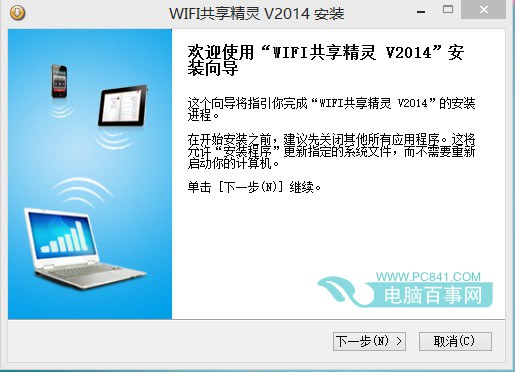萬盛學電腦網 >> 操作系統基本知識 >> 教你搞定WINDOWS常見問題
教你搞定WINDOWS常見問題
答: 電腦關機後自動重啟的原因最常見的是由快速關機引起的。解決辦法是:①開始運行輸入(計算機愛好者,學習計算機基礎,電腦入門,請到本站http://.,我站同時提供計算機基礎知識教程,計算機基礎知識試題供大家學習和使用),:msconfig確定系統實用配置程序高級選中“禁用快速關機”重新啟動電腦。
②如果還不能解決,看看是否有驅動程序或硬件錯誤。
電腦在正常關閉時卻自動重啟,一般是由於主板電源管理出現問題所致。有些主板的電源管理部件,由於受布線設計和零件質量的影響,對電平信號的響應不是很精確。由於在主板切斷電源的瞬間會產生一個瞬間高壓,這個高壓存在時間很短,對硬件產生的損壞作用極小,但是通常會使網卡、調制解調器等PCI設備產生一個微小脈沖。如果沒有判定為噪音信號,且你的主板BIOS中開啟了自動喚醒功能的話,主板就會檢測到網卡等設備的外部連接請求,於是自動開機。這種原因是由於硬件引起的,所以單純刷新主板BI0S是不能解決問題的。你可以試著在主板BIOS中關閉自動喚醒功能試試,也可在power management setupwake-up by pci carddisabled(關閉pci卡喚醒功能)。
注:如果電腦自動關機,則應進入BIOS,查看一下是否開啟了溫控自動關機的功能,可以將它關閉或將溫控的溫度調高一些,防止其自動關機。
2、電腦為什麼一接電源就自動開機?
答: 原因是:①電源插頭不能保證一次接觸良好,②電腦電源問題,③bios設置問題。
解決辦法:①修理插頭,②更換電腦電源,③配置bios:在powermanagement setup中的pwron after pwfall中分別選擇停電後再來電時的狀態on、off和former_sts的一種試試看。
問:我的電腦最近主機一通電就自行啟動,不用按主機啟動按鈕。去掉鍵盤後,通電就沒有這個現像。我換了個新的鍵盤,卻又出現這種情況。不知哪裡出了問題?
答:一通電即自動啟動,可能是電源Power_Good電路故障或主板RESET電路故障。建議換一個好電源試試。換電源後若能解決,就是電源問題;若不能解決,則是主板問題,可送供應商檢修或更換。去掉鍵盤系統不能啟動,是因為系統啟動時BIOS會自動檢測硬件配置,若硬件有缺失,自檢會中斷,缺失解決,自檢才能繼續。
3、如何刪除浏覽器中地址欄中的網址?
①刪除地址欄中所有的網址的方法:點擊“開始”然後→“設置”然後→“控制面板”然後點擊→“Int--ernet”,你會發現有個“歷史記錄”的板塊。裡面有“刪除歷史記錄”點一下就哦了。還可以調一下歷史記錄在地址欄中保存的時間。
注:進入“Internet”的方法很多!比如打開桌面上Internet Explorer找“工具”進入“Internet選項”。還可以通過Internet Explorer的一個方法,單擊右鍵選“屬性”。
②刪除指定的地址欄網址:先點“開始”,然後點擊“運行”輸入history。選好時間段,然後看吧!不要哪個就刪哪個!
③刪除漢字的網址,其實這叫“網絡實名”。刪除它依然是點擊“開始”然後→“設置”然後→“控制面板”然後點擊→Internet出現個窗口,在上面找“高級”在“網絡實名”下有個叫“清除地址欄下拉列表中顯示的網絡實名”點擊前面的框框就行了!
4、如何解決windows不能關機故障?
電腦不能自動關閉電源,而是停留在“現在可以安全關閉計算機了”的畫面上就不動了。Windows不能關機的原因有多種,解決辦法也不同。
***點“關閉計算機”時,計算機總是沒有反應,解決辦法有:
由於系統起用快速關機機制,但快速關機又與某些硬件不兼容,你只需要禁用快速關機即可,方法如下:運行“msconfig”,並在彈出的菜單中選擇“高級”標簽,選擇“禁用快速關機”(或選擇“禁用UDF文件系統”或選擇“如果關機失敗,請禁用磁盤掃描程序”),確定後重新啟動計算機。
由於高級電源管理功能所致,可采用下面方法關閉電源管理功能:“開始/設置/控制面板/系統/設備管理器/系統設備/高級電源管理/設置/清除啟用電源管理”,按確定後,重新啟動計算機。
由於系統文件沖突所致,如:system.ini文件或 win.ini文件存在沖突。你可以在啟動時,進入保護模式,由於無法確定沖突的具體位置,只有通過修改系統文件中可能的沖突,重新啟動計算機後確定後確定是否正常,反復進行該步驟,直到問題解決。
***windows關機時出現“現在正在關機”並保持此畫面,此後再無反應,熱啟動無效。解決辦法有:
首先,用Microsoft系統配置工具Msconfig.exe,檢查有那些程序正在運行,對系統進行干淨引導,如果干淨引導可以解決問題,你可再利用系統配置工具逐一自用相關程序,以確定引起不能正常關機的程序。此外顯卡或聲卡等設備的驅動程序有問題,也是引起關機故障的常見問題。
進入“控制面板/系統/設備管理”標簽,禁用所有設備,然後重新引導系統,如果問題解決,再逐個啟用被禁用的設備,以找出是否某個硬件的問題導致關機失敗。如果通過上述步驟,確定了是某一個硬件引起非正常關機,應與該設備的代理商聯系,以更新驅動程序或固件。
修改注冊表:運行regedit,進入注冊表,進入hkey_local_machinesoftwaremicrosoftwindows
ntcurrentversionwinlogon分支,在右窗口找到或新建一個reg_sz類型的注冊表項,名字為“powerdownaftershutdown”,雙擊將其值設為0(0為允許自動關閉電源,1為不允許自動關閉電源)。
oneness 2006-2-24 08:06 5、如何解決筆記本電腦能上局域網,但不能上互聯網?
原因可能是該台筆記本電腦原先所在的局域網的電腦是通過代理服務器上互聯網的;而另一局域網的電腦不是通過代理服務器上互聯網,所以當該台筆記本電腦到這局域網後只能上局域網,就連不上互聯網了。解決辦法:右擊浏覽器IE點屬性點連接去掉“使用代理服務器”前的勾(即不選“使用代理服務器”)確定。
6、如何下載網頁上的flash動畫?
凡是上網浏覽過的網站、動畫(包括flash動畫)等,都記錄並保存在C:WINDOWSTemporary Internet Files文件夾裡,因此,只要你在網頁上浏覽過網頁上的flash動畫,該文件夾裡就有flash動畫,只要將其復制到別文件夾,你就有了所需要的flash動畫。由此可見,電腦上網久,文件夾C:WINDOWSTemporary Internet Files會越來越大,要定期清除,以保證硬盤有足夠的空間。
7、如何在自己的網頁裡批量鏈接其他網站提供的“網站鏈接”?
方法一:先打開別人網站(網頁)文件菜單使用microsoft frontpage編輯在普通視圖選擇鏈接內容轉到HTML視圖右擊復制轉到DW的代碼視圖,在<head>和</head>之間右擊粘貼轉到DW的設計視圖,修改。
方法二:先打開別人網站(網頁)文件菜單另存為輸入網頁文件名保存。運行DW打開所保存下來的文件利用復制粘貼辦法,即可在自己的網頁裡批量鏈接其他網站提供的“網站鏈接”。
8、筆記本電腦為什麼不能投影到投影機?
台式電腦連接到投影機投影一切正常,可是,筆記本電腦連接到投影機後,卻出現兩種異常情況:
a、筆記本電腦的液晶屏幕正常顯示,但投影機(屏幕)沒有顯示信息。
解:這種情況出現的原因是開機順序錯誤。投影機算是電腦的外設,而電腦與其外設啟動的正確順序是,先啟動外設,後啟動電腦。所以解決的辦法是:先將電腦與外設連接好,然後啟動投影機,最後啟動電腦即可(或者重新啟動電腦即可)。有的的筆記本電腦也有轉換鍵:<Fn>+<F4或F3>。
b、筆記本電腦的液晶屏幕黑屏(沒有顯示信息),但投影機(屏幕)能正常顯示信息。
解:這種情況出現的原因有:a、筆記本電腦沒有同時顯示液晶屏幕與外設投影機的功能;b、筆記本電腦與投影機不兼容;c、原因不明,等待研究。
9、如何打開P4的二級緩存? 我的電腦的CPU是P4Willamette1.6GHz,雙敏UP4X266A主板,在進行AIDA32測試時,在CPU項發現L2 Cache顯示為已禁用,在PCMark 2002的系統信息中的CPU項,L2 Cache顯示為引導時已關閉,請問我該如何打開P4的L2
Cache?如何才能知道L2 Cache已打開?
從你遇到的現象來看,這是由於在BIOS中禁用了二級緩存所致,打開二級緩存的方法很簡單,進入主板BIOS,將“CPU Level 2 Cache”(或CPU External Cache)選項設置為“Enable”即可,而當設置為“Disable”時即為禁用,在打開二級緩存後,你再次運行AIDA32就能進行驗證。某些玩家在進行極限超頻時也會將二級緩存關閉,雖然禁用二級緩存可以提高超頻的成功率,但是也會大大降低系統性能。
10、如何找回丟失的輸入法標志?
由於誤操作或非正常關機等原因導致任務欄上的輸入法標志不見了,這時該怎麼辦呢?
答:一般來說,我們打開“控制面板”的“輸入法”對話框,將“啟動任務欄上的指示器”一項勾上即可解決問題。但有時這樣做並沒有效果,這時我們可以嘗試修改注冊表。首先運行“regedit”,展開“HKEY_CURRENT_USER\keyboard\preload”分支,在其下新建一個字符串值,命名為“1”,並將它對應的鍵值改為“00000409”。最後關閉注冊表,重新啟動系統就可以了。
另外,系統中的“internat.Exe”文件
- 上一頁:怎麼激活windowsXP操作系統?
- 下一頁:XP系統優化的兩個誤區
操作系統基本知識排行
操作系統推薦
相關文章
copyright © 萬盛學電腦網 all rights reserved